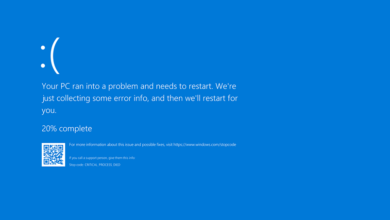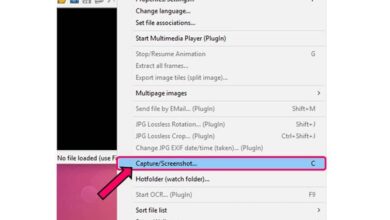Comment activer ou désactiver la fonctionnalité sans fil Wifi dans Windows 10/8/7 – étape par étape
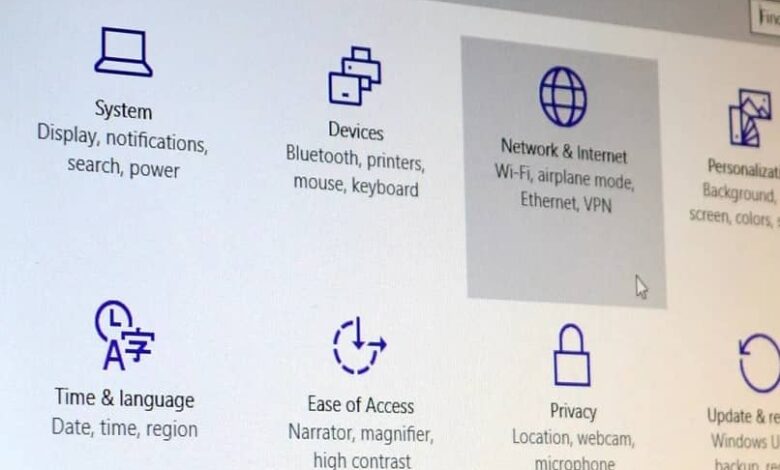
Chaque utilisateur doit savoir comment activer ou désactiver la fonctionnalité sans fil Wi-Fi dans Windows, qu’il s’agisse de la version 7, 8 ou 10 de ce système.
Savoir gérer ces aspects vous permettra d’avoir un meilleur contrôle et une plus grande jouissance des processus qui sont effectués sur l’ordinateur, principalement ceux liés aux connexions sans fil et Internet. Il est important de noter qu’avant de démarrer le processus, vous configurez correctement le réseau sans fil Wi-Fi dans votre zone de travail.
Comment régler la fonctionnalité sans fil Wifi dans Windows 10?
Avant de pouvoir commencer à régler les fonctions sans fil, vous devez d’abord vous connecter au système d’exploitation avec votre session habituelle. De cette façon, vous pourrez apprendre à manipuler la connexion Wi-Fi de l’équipement.
Maintenant, la prochaine chose que vous devez faire est de localiser l’icône du système dans le coin inférieur gauche, puis cliquez dessus pour ouvrir le » Menu Démarrer » de Windows .
Dans le panneau qui a été affiché, vous choisirez l’icône d’engrenage qui se trouve sur le côté gauche de celui-ci. Ou vous pouvez accéder aux » Paramètres » comme vous le souhaitez.
La fenêtre » Paramètres Windows » 10 contiendra différents modes et éléments à régler. Dans ce cas, vous devez opter pour l’option » Réseau et Internet «.
Par conséquent, le système ouvrira la fenêtre avec la section réseaux, dans laquelle il y aura un menu latéral à partir duquel vous choisirez de cliquer sur l’onglet lié à » Wi-Fi «.
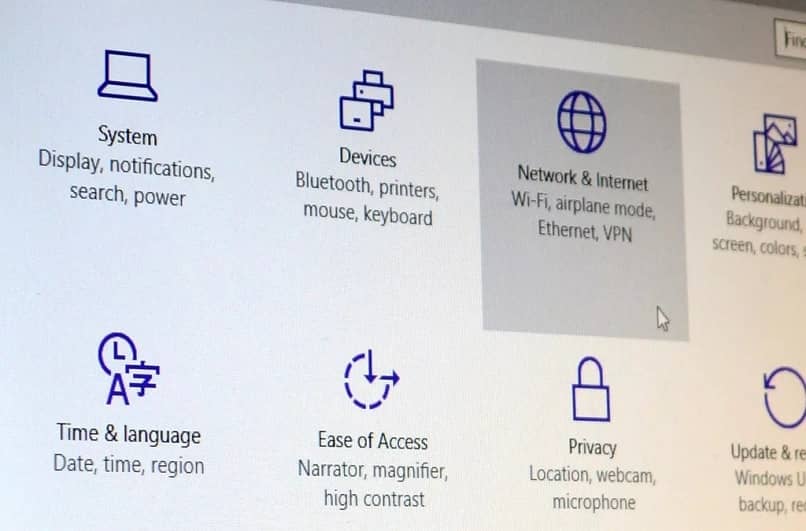
Enfin, la fenêtre affichera au centre une section dédiée au » Wi-Fi» , où vous pourrez trouver un bouton curseur. Ce commutateur est responsable de l’activation et de la désactivation de la fonctionnalité sans fil Wi-Fi dans Windows.
Connexions sans fil sous Windows 8
Pour que vous puissiez modifier la fonctionnalité sans fil Wi-Fi dans Windows 8, vous devez vous rendre sur le bureau de la session démarrée du système.
Sur cet écran, vous devez appuyer sur la combinaison de touches » Win + C » pour que le système d’exploitation ouvre un nouveau menu déroulant.
Ce panneau sera situé sur le côté droit de l’écran et vous pourrez y voir une variété de sections. Dont, vous devrez cliquer sur » Configuration » pour continuer.
De cette façon, le système exposera une barre, dans laquelle vous devez choisir un mode appelé » Modifier les paramètres du PC » afin que, finalement, la fenêtre correspondante s’ouvre.
L’emplacement mentionné aura un panneau latéral avec des sections. De tous, choisissez celui qui dit « sans fil » ou « réseau sans fil ». Cette section lors du chargement vous présentera, sur le côté droit, un bouton » Wi-Fi » avec lequel vous pourrez activer ou désactiver la fonction en question.
Étapes pour régler les fonctions sans fil dans Windows 7
Tout d’abord, vous devez allumer votre ordinateur et vous connecter régulièrement à Windows 7. Pour que vous puissiez ouvrir le » Démarrer «, ce que vous pouvez faire avec le raccourci clavier ou via l’icône de la barre des tâches.
Ensuite, vous devrez aller dans le » Panneau de configuration «, la meilleure façon de le faire est d’utiliser le moteur de recherche du système.
Vous devez cliquer sur le « Panneau de configuration », afin que Windows puisse ouvrir la fenêtre correspondante. Et dans lequel, vous choisirez la section » Réseaux et Internet «.
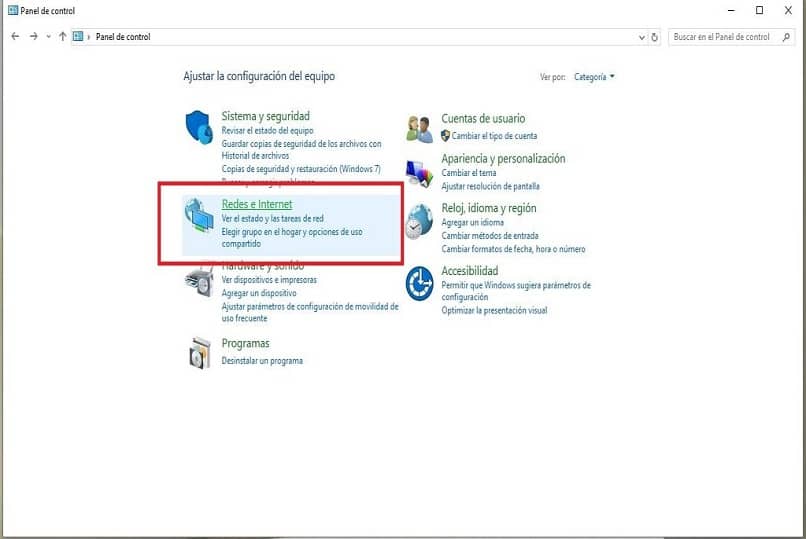
En ce sens, et pour pouvoir modifier la fonctionnalité sans fil Wi-Fi dans Windows 7, cliquez sur l’option « Centre Réseau et partage ».
Dans cette fenêtre une série de sections seront positionnées, vous devrez choisir l’onglet » Modifier la configuration de l’adaptateur «, qui est celui indiqué.
Grâce à cela, le système d’exploitation vous montrera une autre fenêtre qui comprend une diversité d’appareils. Parmi ces éléments, vous devez trouver et faire un clic droit sur celui qui dit « Wi-Fi » ou « Connexion réseau sans fil ».
Enfin, vous obtiendrez un menu déroulant, dans lequel vous pourrez cliquer sur « Désactiver » ou « Activer » selon le cas ou ce que vous voulez faire.
Une fois que vous avez réussi à vous connecter au réseau sans fil, vous devez savoir qu’il y a la possibilité de se connecter à deux réseaux sans fil en même temps depuis votre PC ou que vous venez de présenter le problème que votre ordinateur se déconnecte de lui-même
La configuration de la connexion sans fil Wi-Fi sur votre ordinateur vous aidera à effectuer de nombreuses tâches qui nécessitent l’utilisation d’Internet; Vous pouvez l’utiliser pour des tâches telles que le transfert d’informations de votre PC vers votre téléphone via Wifi ou la chose la plus basique qui consiste à vous connecter et à rechercher le navigateur que vous avez.